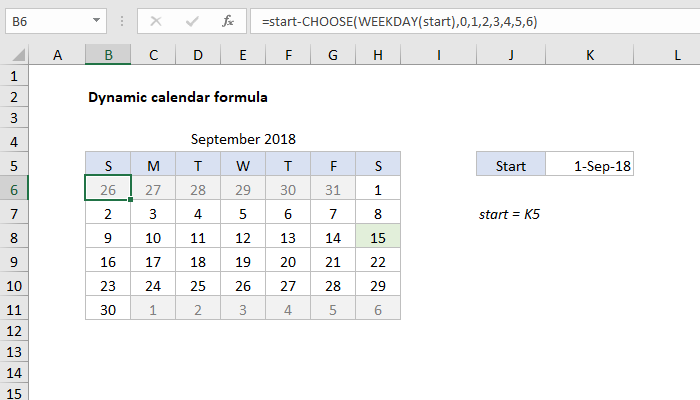Benötigen Sie einen Kalender auf einer Microsoft Excel-Tabelle, dann haben Sie viele verschiedene Möglichkeiten – von der mühsamen manuellen Eingabe von Daten bis hin zur Anbindung von Popup-Kalendern aus verschiedenen Add-Ons und Makros. Eine andere Möglichkeit besteht darin, einen universellen Kalender für jedes Datum mit nur einer (wenn auch aus Gewohnheit sehr beängstigenden) Array-Formel zu implementieren.
Um es zu verwenden, erstellen Sie ein Leerzeichen auf dem Blatt wie folgt:
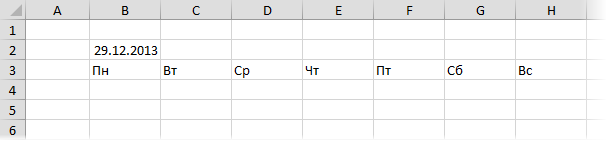
Das Datum in Zelle B2 kann alles sein, wichtig sind hier nur Monat und Jahr. Die Zellen im Bereich B3:H3 können die Namen der Wochentage in jedem geeigneten Format enthalten.
Wählen Sie nun den Bereich B4:H9 aus und geben Sie dort folgende Formel ein:
=ЕСЛИ(МЕСЯЦ(ДАТА(ГОД(B2);МЕСЯЦ(B2);1)) <>МЕСЯЦ(ДАТА(ГОД(B2);МЕСЯЦ(B2);1)- (ДЕНЬНЕД(ДАТА(ГОД(B2);МЕСЯЦ(B2);1);2)-1) +{0:1:2:3:4:5}*7+{1;2;3;4;5;6;7}-1);» «; ДАТА(ГОД(B2);МЕСЯЦ(B2);1)- (ДЕНЬНЕД(ДАТА(ГОД(B2);МЕСЯЦ(B2);1);2)-1) +{0:1:2:3:4:5}*7+{1;2;3;4;5;6;7}-1)
In der englischen Version wird es sein:
=IF(MONTH(DATE(YEAR(B2),MONTH(B2),1)) <>MONTH(DATE(YEAR(B2),MONTH(B2),1)- (WEEKDAY(DATE(YEAR(B2),MONTH(B2),1))-1) +{0;1;2;3;4;5}*7+{1,2,3,4,5,6,7}-1),””, DATE(YEAR(B2),MONTH(B2),1)- (WEEKDAY(DATE(YEAR(B2),MONTH(B2),1))-1) +{0;1;2;3;4;5}*7+{1,2,3,4,5,6,7}-1)
Dann drücken Sie die Kombination Strg + Umschalt + Enterum diese Formel als Matrixformel einzugeben. Alle ausgewählten Zellen müssen mit den Daten des in B2 angegebenen Monats gefüllt werden:
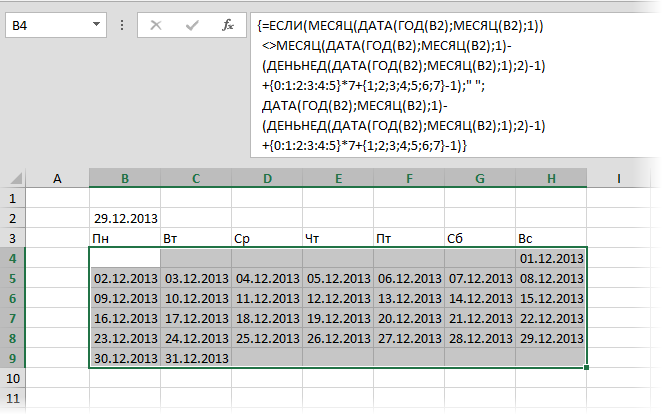
Alles, was bleibt, ist, das Aussehen aufzupolieren, indem Sie Formatierungen hinzufügen und den Tag in der Überschrift B2 und den Monat und das Jahr in den restlichen Zellen mithilfe des Fensters ausblenden Zellen formatieren (Strg+1):

Wenn wir nun das Datum in Zelle B2 ändern, erhalten wir gemäß unserer Formel den richtigen Kalender für jeden ausgewählten Monat eines beliebigen Jahres. Fast ein ewiger Kalender 😉
- So verbinden Sie den Popup-Kalender mit einer Excel-Tabelle
- Schnelle Eingabe von Datum und Uhrzeit mit dem PLEX-Add-On
- Wie Excel mit Datums- und Zeitangaben arbeitet
- Schnelle Datums- und Uhrzeiteingabe ohne Trennzeichen